
Kampung Gadget – Meski cukup jarang, tapi aplikasi WhatsApp juga bisa mengalami masalah. Salah satu masalah yang sekarang ini cukup sering terjadi ialah tidak bisa melakukan panggilan WhatsApp padahal aktif dan sinyal bagus.
Sebelum itu, WhatsApp merupakan sebuah aplikasi yang sekarang ini di jadikan sebagai alternatif penggunaan telepon konversional. Banyak orang yang juga sudah beralih memakai aplikasi ini sebagai pengganti telepon biasa.
Hal tersebut tentu karena WhatsApp sendiri memiliki banyak fitur, terutama fitur telepon. Fitur telepon di WA tidak membutuhkan pulsa untuk dapat melakukan panggilan, melainkan hanya koneksi internet saja. Sehingga melakukan sebuah panggilan dengan durasi lama menjadi jauh lebih hemat.
Dalam aplikasi WhatsApp, ada dua jenis panggilan yang tersedia. Diantaranya itu seperti:
- Panggilan suara.
- Dan panggilan video call.
Nah, kembali lagi tentang masalah pada fitur telepon di WhatsApp. Kondisi ini memang masih jarang terjadi, tapi jika sudah muncul pasti akan membuat kita kerepotan. Apalagi ketika sedang dalam keadaan genting, pastinya merepotkan bukan?
Oleh sebab itu, pada pembahasan kali ini saya akan menjelaskan beberapa penyebab dan cara mengatasi tidak bisa melakukan panggilan WhatsApp meski sinyal bagus.
Penyebab Tidak Bisa Melakukan Panggilan WhatsApp
Pada dasarnya ada beberapa hal yang menjadi penyebab kita tidak bisa melakukan panggilan menggunakan aplikasi WhatsApp. Salah satu penyebab paling umum, ialah masalah dengan koneksi internet yang kita gunakan.
Karena seperti yang sudah saya jelaskan tadi di atas, kalau melakukan telepon di WA itu membutuhkan koneksi internet. Apalagi untuk panggilan video, koneksi internet yang di butuhkan harus stabil dan kencang.
Selain itu, ada juga beberapa penyebab lain yang bisa membuat kita tidak dapat melakukan panggilan di WhatsApp. Diantaranya seperti:
- Aplikasi WhatsApp tidak pernah di update.
- Ada error atau bug di dalam aplikasi.
- Kontak telepon WhatsApp di blokir.
- WhatsApp sedang gangguan.
- Izin aplikasi bermasalah.
- Dan lain sebagainya.
Contoh Masalah Saat Melakukan Panggilan WhatsApp

Notifikasi terkait masalah yang muncul saat melakukan panggilan di WhatsApp bisa bermacam-macam. Hal tersebut umumnya di pengaruhi oleh kondisi yang sedang kalian alami ketika ingin melakukan panggilan telepon lewat WA.
Berikut ini ada beberapa contoh malasah saat melakukan panggilan WhatsApp:
1. Telepon WA Menghubungkan Terus Menerus
Untuk kondisi yang pertama ini, biasanya WhatsApp akan memuncul sebuah pesan “Menghubungkan“. Pesan ini akan terlihat pada layar sebelum lawan bicara menerima panggilan telepon dari kita.
Ketika sudah muncul pesan ini, tentu kita akan kesulitan untuk bisa tersambung dengan kontak yang sedang di hubungi. Masalah ini menjadi yang paling banyak di alami oleh pengguna aplikasi WhatsApp.
2. Tidak Dapat Memanggil
Pesan “Gagal Melakukan Panggilan” juga cukup sering terjadi. Biasanya kondisi ini terjadi karena perangkat tidak terhubung dengan jaringan internet yang bagus dan stabil.
Sehingga membuat aplikasi tidak bisa membuat sambungan koneksi dengan kontak yang dituju dan memunculkan pesan tersebut.
Baca Juga: Cara Membuat Tulisan Unik di WhatsApp
3. Panggilan WhatsApp Tidak Tersedia
Ada juga pesan “Panggilan WhatsApp Tidak Tersedia“. Khusus untuk pesan ini, biasanya kontak WA yang mau kita hubungi tidak memiliki koneksi internet yang aktif.
Karena selain perangkat yang kita gunakan, kontak WA yang mau di hubungi juga wajib memiliki sambungan jaringan internet aktif dan stabil.
4. Masalah Panggilan Lainnya
Kondisi yang terakhir ini biasanya akan terjadi berdasarkan dari kondisi panggilan yang sedang di lakukan. Misalnya saja seperti “Panggilan Ditolak“, “Sedang Berada Dalam Panggilan Lain” dan lain sebagainya.
Umumnya aplikasi WhatsApp akan memunculkan pesan ini pada layar berdasarkan kondisi yang sedang terjadi. Entah dari kalian sendiri atau kontak yang sedang di hubungi.
Cara Mengatasi Tidak Bisa Melakukan Panggilan WhatsApp Agar Normal Lagi
Setelah kita sudah tahu beberapa penyebab dan juga contoh pesan yang muncul ketika kita tidak bisa melakukan panggilan via WhatsApp. Maka sekarang saya akan menjelaskan beberapa solusi sederhana untuk mengatasinya.
Beberapa solusi berikut merupakan rangkuman dari pengalaman sendiri saat mengalami aplikasi WhatsApp tidak bisa melakukan panggilan telepon. Selengkapnya bisa kalian simak di bawah ini.
1. Cek Koneksi Internet yang Digunakan
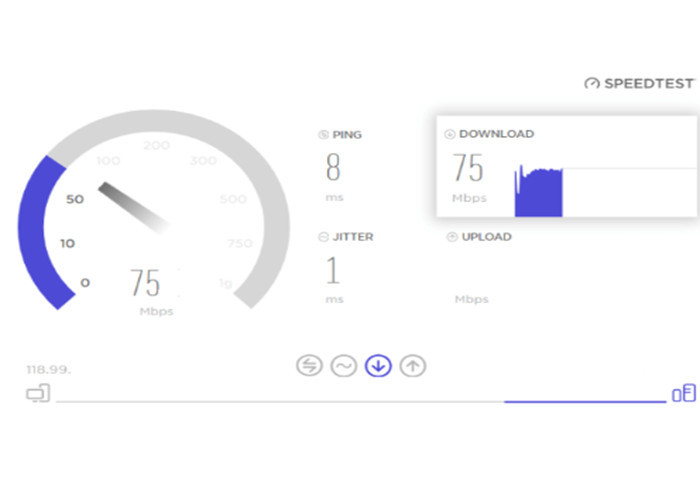
Ketika ingin melakukan panggilan menggunakan aplikasi WA, tentu koneksi internet yang di gunakan wajib bagus dan stabil.
Karena jika kita melakukan panggilan telepon ketika jaringan internet kurang bagus ataupun saat sedang tidak stabil, maka beberapa masalah akan muncul. Misalnya saja seperti pesan “Tidak Ada Koneksi Internet“.
Untuk memastikannya, kalian bisa mengecek koneksi internet yang di pakai. Cara mengeceknya seperti ini:
- Pertama-tama buka Browser pada perangkat.
- Kemudian kunjungi situs Speedtest.
- Lalu tekan menu Mulai.
- Tunggu prosesnya sampai selesai.
Sebenarnya tidak ada patokan pasti untuk kecepatan internet yang harus di gunakan ketika ingin melakukan panggilan telepon di WA. Biasanya sih 1 Mbps saja sudah cukup.
Namun yang paling terpenting di sini itu ialah koneksi internet yang di pakai harus stabil dan tidak tiba-tiba disconnect.
Karena jika tidak stabil atau internet sering putus nyambung, maka panggilan akan mengalami masalah. Walaupun bisa terhubung, terkadang suara menjadi putus-putus dan gambar tidak jelas ketika video call.
2. Periksa Izin Aplikasi WhatsApp
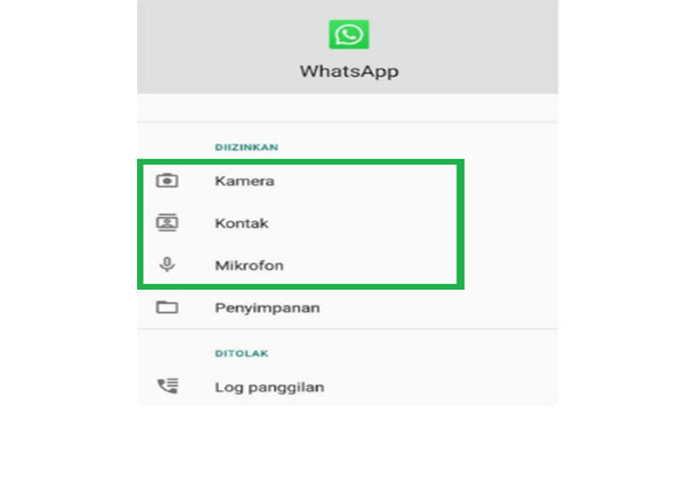
Saat baru pertama kali memasang aplikasi WA, maka akan muncul beberapa pengaturan yang harus di lakukan. Diantaranya itu seperti pengaturan Izin Aplikasi WA untuk mengakses beberapa menu pada perangkat telepon. Pengaturan ini wajib dan harus kita lakukan jika ingin memakai aplikasi WhatsApp.
Bagaimana jika kita tidak mengaturnya?
Tentu akan menimbulkan beberapa masalah dan beberapa fungsi yang ada di WhatsApp tidak bisa kita gunakan. Masalah yang umum, ialah fitur panggilan yang tidak bisa digunakan.
Untuk memastikannya, kalian bisa mengecek izin aplikasi WhatsApp pada telepon. Berikut langkah-langkahnya:
- Silakan buka menu Pengaturan pada HP.
- Lalu cari menu Aplikasi.
- Lanjut pilih Daftar Aplikasi.
- Sekarang cari dan pilih WhatsApp.
- Geser ke bagian bawah, cari menu Izin.
- Aktifkan semua Izin yang dibutuhkan.
- Selesai,
Tambahan:
- Pertama Izin Panggilan – Agar aplikasi WA bisa melakukan panggilan telepon.
- Kedua Izin Kontak – Ini akan membuat aplikasi WhatsApp bisa mengakses kontak telepon.
- Ketiga Izin Mikrofon – Agar nanti aplikasi bisa mengaktifkan mic saat melakukan panggilan.
Jika semua izin tersebut sudah kalian atur, maka cobalah menekan menu Paksa Berhenti. Nanti jika sudah, coba melakukan panggilan kembali.
3. Pastikan Nomor Telepon Tidak Diblokir
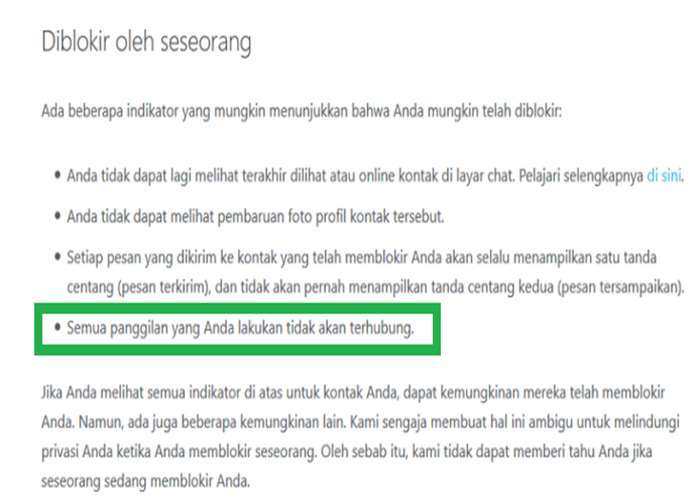
Nomor telepon kita yang diblokir oleh kontak yang di tuju juga bisa menjadi penyebab kenapa tidak bisa telepon di WhatsApp.
Seperti yang pernah saya jelaskan sebelumnya, kalau di aplikasi WA itu memiliki fitur blokir kontak. Dengan memakai fitur ini, kita bisa memblokir satu atau beberapa kontak sekaligus. Ketika sudah terblokir, maka kontak tersebut tidak akan bisa menghubungi kita, baik itu melalui pesan chat maupun panggilan telepon.
Beberapa hari lalu saya pernah sekali melakukan panggilan ke kontak WhatsApp yang sudah memblokir nomor telepon saya. Lalu yang terjadi, panggilan yang saya lakukan memunculkan sebuah pesan “Memanggil“.
Tapi pada kontak yang saya hubungi itu tidak muncul panggilan telepon yang saya kirimkan.
Jadi kesimpulannya, kalian bisa mengecek terlebih dahulu apakah nomor telepon kalian sudah di blokir oleh kontak yang mau di hubungi. Dan juga sebaliknya, apakah kalian sudah memblokir kontak tersebut pada WhatsApp atau tidak.
4. Bersihkan Cache dan Data Aplikasi WA
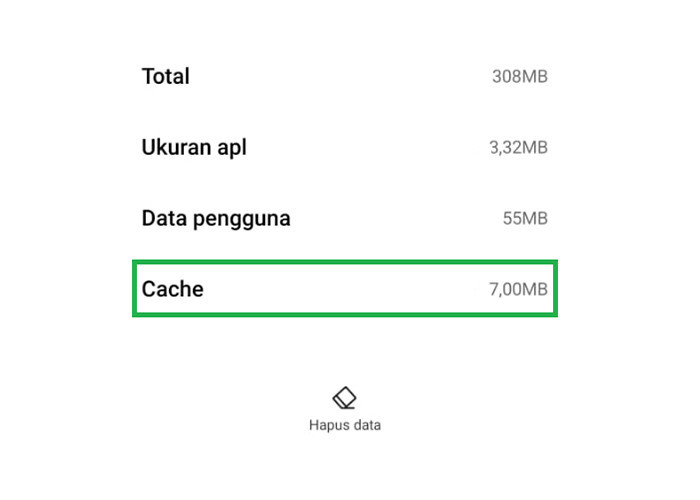
Data cache yang dibuat oleh aplikasi memang cukup membantu, terutama untuk mempercepat kinerja dari sebuah aplikasi itu sendiri. Hal ini juga berlaku untuk aplikasi WhatsApp.
Yang mana aplikasi WhatsApp juga mempunyai data cache yang tersimpan di dalam telepon. File cache ini berisikan data-data yang pernah kita akses sebelumnya.
Seiring berjalannya waktu, file cache yang tersimpan akan semakin besar dan terkadang bisa menimbulkan beberapa masalah. Contohnya saja seperti masalah menelepon tidak ada suara, WhatsApp tidak bisa video call dan sampai dengan masalah panggilan telepon yang sedang kita bahas sekarang.
Solusinya tentu kalian bisa mencoba untuk menghapus file cache ini. Caranya begini:
- Silakan buka Pengaturan pada HP.
- Kemudian cari menu Aplikasi.
- Lalu pilih lagi Daftar Aplikasi.
- Cari dan pilih aplikasi WhatsApp.
- Terakhir ketuk menu Hapus Cache atau Clear Cache.
- Selesai.
Atau agar bisa lebih maksimal lagi, kalian juga bisa memilih opsi Hapus Data. Setelah itu, jangan lupa untuk menyalakan ulang HP terlebih dahulu.
Penting:
Jika kalian memilih Hapus Data, maka aplikasi WhatsApp akan kembali ke posisi baru di instal lagi. Nantinya kalian akan di minta untuk melakukan login kembali ke dalam akun WA sebelumnya.
Baca Juga: Cara Mengirim APK via WhatsApp
5. Coba Update Aplikasi WhatsApp
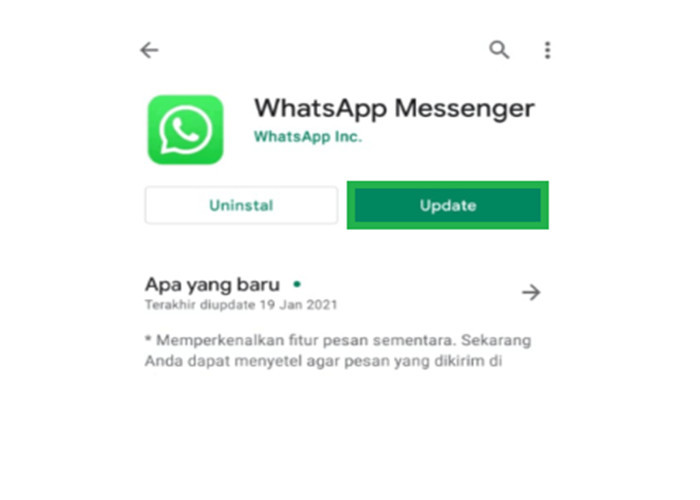
Jika dengan menghapus file cache masih belum bisa mengatasi masalah WA tidak bisa di telepon padahal online. Maka kemungkinan besar versi WhatsApp yang di gunakan belum mendapatkan pembaharuan.
Karena tidak menutup kemungkinan juga kalau perbedaan versi yang jauh bisa menjadi penyebab aplikasi mengalami masalah saat ingin terhubung.
Maka dari itu, cobalah memeriksa pembaharuan yang tersedia untuk aplikasi WhatsApp. Caranya mudah sekali:
- Pertama buka Google Playstore di HP.
- Lalu di kolom pencarian ketikan WhatsApp.
- Jika tersedia, silakan pilih Update.
- Tunggu sampai proses update selesai.
Sekarang, cobalah untuk melakukan panggilan lagi menggunakan aplikasi WhatsApp. Kalau belum juga bisa, kalian dapat lanjut ke solusi berikutnya.
6. Hapus dan Instal Ulang Aplikasi WhatsApp
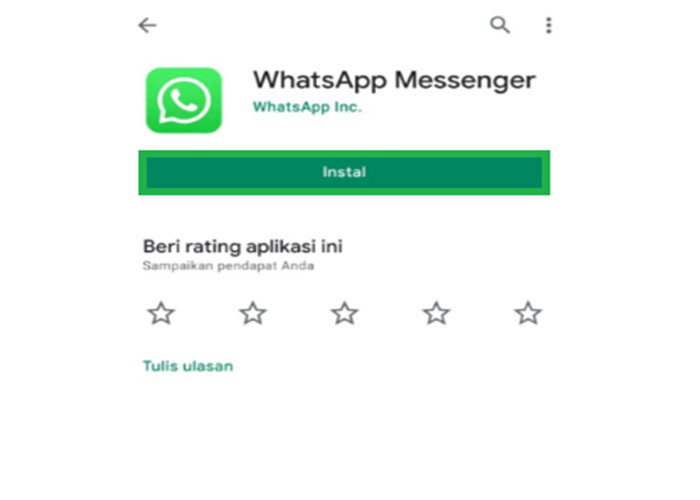
Pada tahap ini, kalian bisa coba untuk menghapus dan instal aplikasi WhatsApp pada HP lagi. Namun sebelum itu, pastikan kalau kalian sudah melakukan backup pada akun WhatsApp terlebih dahulu ya.
Karena jika tidak melakukan backup, seluruh data chat maupun panggilan yang ada pada akun akan di hapus secara permanen.
Apabila sudah, kalian bisa langsung menghapus dan memasang kembali aplikasi WhatsApp seperti biasa. Berikut cara reinstall WhatsApp pada HP:
- Pertama buka Home pada HP.
- Tekan dan tahan aplikasi WhatsApp.
- Ketika sudah muncul menu, pilih opsi Hapus.
- Lanjut tekan menu Hapus lagi.
- Sekarang restart HP terlebih dahulu.
- Jika sudah menyala, buka Google Playstore.
- Cari aplikasi WhatsApp dan tekan menu Instal.
- Terakhir login kembali ke akun WA sebelumnya.
- Selesai.
Oh ya, pastikan nomor telepon yang terkait dengan akun WA kalian masih aktif ya. Karena saat login, pihak WhatsApp akan mengirim SMS kode verifikasi ke nomor telepon yang terdaftar pada akun.
7. Reset HP ke Pengaturan Pabrik

Selain di sebabkan oleh masalah yang terjadi pada aplikasi, tentu sistem dalam ponsel juga bisa menimbulkan kondisi ini. Karena tidak menutup kemungkinan error yang terjadi pada sistem HP dapat memicu beberapa masalah pada aplikasi yang terpasang.
Contohnya seperti masalah pada aplikasi WhatsApp yang tidak bisa melakukan panggilan keluar ataupun sebaliknya.
Maka dari itu, tidak ada salahnya melakukan reset pada HP ketika semua solusi di atas tidak bisa memperbaiki masalah yang sedang terjadi.
Tapi perlu kalian ketahui, sebelum melakukan reset pada HP. Pastikan kalau sudah membackup seluruh data-data penting yang di simpan pada ponsel. Karena jika tidak, semua data tersebut akan hilang secara permanen saat proses reset selesai.
Untuk menyimpan semua data penting tersebut, kalian bisa menyimak tutorial lengkapnya di artikel sebelumnya yang menjelaskan cara backup data penting di Android.
Apabila sudah, berikut cara reset HP Android:
- Buka dulu Pengaturan di HP.
- Lalu cari menu Pengaturan Tambahan.
- Geser ke bawah, pilih opsi Cadangkan dan Reset.
- Berikutnya pilih menu Reset ke Setelan Pabrik.
- Terakhir ikuti panduan yang muncul di layar.
- Selesai, deh.
Hampir lupa juga, terkadang proses backup tidak bisa menyimpan semua data pada HP dan kita di haruskan membackup data tersebut secara terpisah. Contohnya seperti kontak telepon dan data pada aplikasi SMS.
Silakan backup SMS dan data kontak telepon yang kalian miliki terlebih dahulu. Karena SMS maupun kontak HP yang terhapus saat proses reset tidak akan bisa di pulihkan dengan mudah.
8. Coba Periksa Tanggal Pada HP
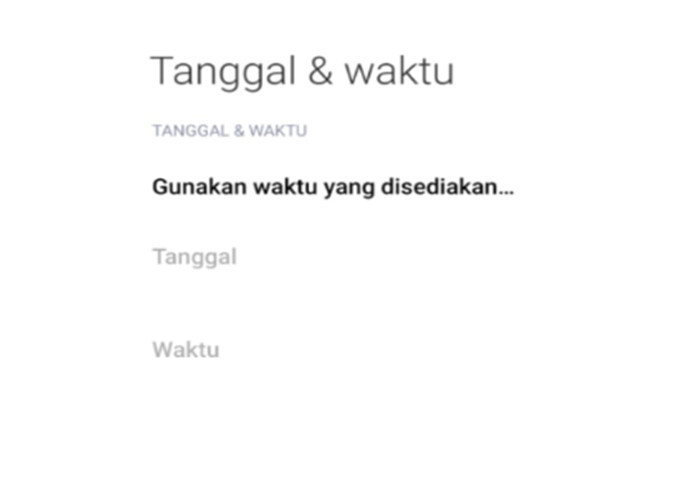
Pengaturan tanggal yang salah atau tidak sesuai juga bisa menjadi penyebab beberapa aplikasi mengalami masalah. Salah satunya seperti di aplikasi WhatsApp. Karena perbedaan tersebut bisa menyebabkan tanggal pada WhatsApp tidak akurat dan membuat beberapa fitur di dalamnya tidak berfungsi dengan baik.
Walaupun pengaturan tanggal sudah di atur secara otomatis. namun terkadang bisa saja berubah karena hal tertentu. Entah itu karena faktor di sengaja ataupun tidak.
Maka dari itu, pengaturan tanggal ini harus segera di perbaiki jika memang tidak sesuai atau salah.
Cara memperbaiki tanggal yang tidak akurat adalah sebagai berikut:
- Pertama buka menu Pengaturan.
- Kemudian pilih opsi Tanggal dan Waktu.
- Silakan pilih dan aktifkan menu Pengaturan Waktu Otomatis.
- Selesai.
Sekarang kalian bisa coba membuka aplikasi WhatsApp lagi dan tes kembali untuk melakukan panggilan telepon.
9. Matikan Fitur Penghemat Daya Baterai
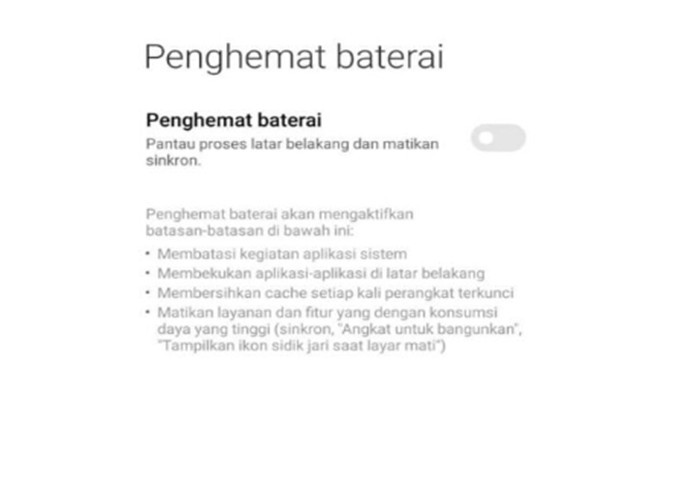
Mungkin dari kalian sudah banyak yang tahu, kalau sekarang ini hampir semua ponsel Android memiliki fitur menghemat baterai HP. Secara umum, fitur ini akan bekerja secara otomatis ketika daya pada baterai sudah berada di angka tertentu.
Fitur ini memang sangat membantu, sebab bisa mencegah ponsel mati lebih cepat karena kehabisan daya baterai. Tapi dibalik itu, terkadang fitur penghemat baterai juga bisa menimbulkan beberapa masalah pada aplikasi.
Salah satunya pada aplikasi WhatsApp yang tiba-tiba tidak bisa digunakan untuk melakukan panggilan telepon. Untuk itu, cobalah memeriksa apakah fitur ini aktif atau tidak. Dan jika benar aktif, maka kalian bisa menonaktifkannya terlebih dahulu.
10. Nonaktifkan Fitur Bluetooth
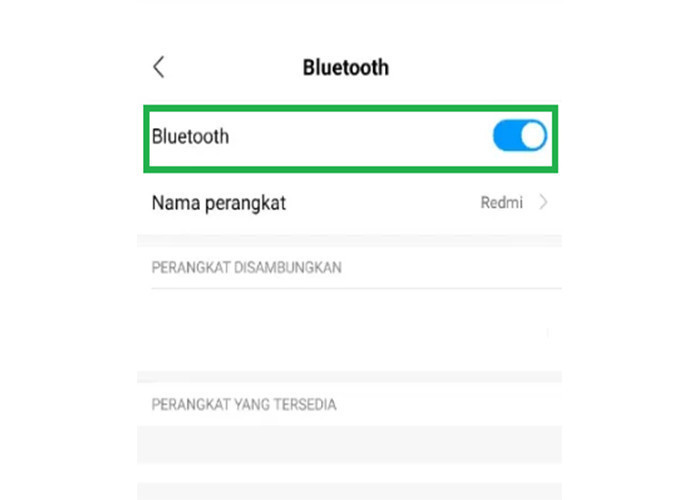
Selain fitur penghemat baterai, ternyata masih ada satu fitur lagi yang bisa membuat aplikasi WhatsApp bermasalah. Yaitu fitur bluetooth.
Dikutip dari halaman resmi WhatsApp, Bluetooth yang aktif bisa mempengaruhi beberapa fitur yang ada di dalam aplikasi. Salah satunya itu fitur telepon yang menjadi error atau tidak bisa digunakan dengan normal.
Meski kondisi ini belum pernah saya alami sendiri, tapi tidak ada salahnya untuk mengeceknya terlebih dahulu. Silakan coba buka bar menu yang ada di bagian atas layar HP, periksa bagian Bluetooth. Jika ternyata aktif, coba nonaktifkan ya. Lalu, coba tes kembali untuk melakukan panggilan telepon seperti sebelumnya.
11. Tunggu Apabila WhatsApp Mengalami Gangguan
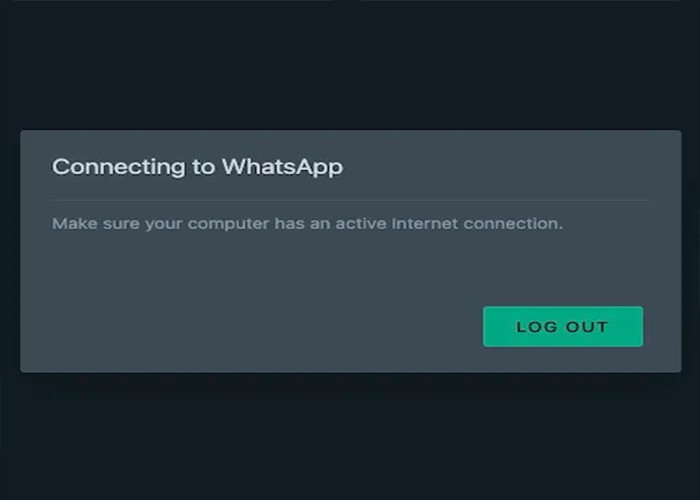
Bagaimana jika semua cara di atas sudah di terapkan, tapi masalah aplikasi WhatsApp tidak bisa digunakan telepon masih belum taratasi?
Maka kalian perlu bersabar dan menunggu saja. Karena bisa saja panggilan WhatsApp yang error itu berasal dari adanya gangguan pada server WhatsApp itu sendiri. Atau sering di sebut juga, WhatsApp sedang down.
Kondisi sever WhatsApp down pernah terjadi, meski tidak teralalu sering juga. Jika sudah begini, tentu kita hanya bisa menunggu dan bersabar. Karena tidak ada cara apapun yang bisa di lakukan ketika sumber masalahnya memang berasal dari server WhatsApp sendiri.
Umumnya waktu server WhatsApp yang down tidak akan berlangsung lama kok. Biasanya 30 menit sampai 1 jam server sudah kembali normal seperti semula lagi.
Penutup
Jadi itulah beberapa cara mengatasi tidak bisa melakukan panggilan WhatsApp yang dapat saya rangkumkan hari ini. Silakan kalian bisa memilih cara mana yang mau digunakan dan usahakan memilih yang paling termudah dulu ya.
Kalau ada yang kurang jelas, kalian bisa menuliskannya pada kolom komentar yang sudah saya sediakan di bawah.
Selamat mencoba.



